Aby nie dać się wyprzedzić najnowszym aktualizacjom Lightrooma, Capture One Pro Wydało dużą liczbę nowych funkcji, ulepszeń funkcjonalności, obsługę nowych obiektywów, a także drobne poprawki błędów.
Aktualizację naprawdę czyta się jak długą listę funkcji, które od dawna znajdowały się na listach życzeń użytkowników.
Nowe funkcje i funkcje
Ulepszenia komfortu użytkownika i wydajności
- Poprawiona wydajność przeglądania, powiększania i przesuwania
- Ulepszone podglądy
- Płynniejsze czyszczenie (Mac)
- Więcej opcji resetowania (w tym szybkie zwolnienie)
- Nowe skróty
- Zduplikuj warstwę
- Przełącz czyszczenie pędzli
- Zmień zachowanie okna dialogowego Zakres luminacji (Windows)
- Capture One Live: Powiadomienia systemowe (Mac)
- Powiadomienia zwrotne
- Mój panel Capture One
Funkcja przewodnika
Ukryj sztuczną inteligencję
Z łatwością ukryj swoje zdjęcia, korzystając z trzech różnych metod maskowania AI:
1) Ukryj temat i tło
Capture One może automatycznie wykryć i zamaskować obiekt lub tło na zdjęciach, tworząc nową warstwę z wysokiej jakości maską w celu uwydatnienia krawędzi.
Maskowanie tematu i tła można włączyć w style, co pozwala w łatwy sposób maskować i stosować korekty wsadowo, a także można je zastosować do wielu obrazów jednocześnie.
W przypadku tej metody maskowania należy spodziewać się 5–10 sekund działania na obraz.
2) Wybierz AI – kliknij
Dodano nowe narzędzie wskaźnika AI Select, które umożliwia łatwe ukrywanie określonych obiektów lub obszarów na zdjęciach. Podczas przewijania za pomocą opcji AI Select pojawi się podgląd oczekiwanego obszaru maskowania. Ułatwia to klikanie właściwych obiektów. AI Select automatycznie dodaje do wybranej warstwy lub tworzy nową warstwę, jeśli nie ma żadnych warstw. AI Select to opcja dodatkowa, więc każde nowe kliknięcie będzie dodawało do istniejącej warstwy.
Aby zapewnić płynne działanie, Capture One musi skonfigurować model AI dla każdego obrazu, co zajmuje kilka sekund. Aby zapewnić wysoką jakość masek małych obiektów, ustawienie to zostanie ponownie włączone po powiększeniu.
Spodziewaj się, że konfiguracja maski AI zajmie od 3 do 6 sekund przy pierwszym użyciu i po powiększeniu.
3) Zdefiniuj AI – Prostokąt
Aby łatwo ukryć złożone obiekty za jednym razem, korzystając z kursora AI Select, przeciągnij prostokąt zakrywający obiekt, który chcesz ukryć. Podczas przeciągania pojawi się podgląd, informujący o tym, jak będzie wyglądać oczekiwana maska.
Podobnie jak kliknięcie, maskowanie za pomocą prostokąta jest dodatkiem, a maski można łatwo tworzyć poprzez kombinację klikania i przeciągania prostokątów.
Gumka ze sztuczną inteligencją
Z łatwością usuwaj maski z obiektów za pomocą AI Eraser. AI Eraser obsługuje zarówno kliknięcie, jak i prostokąt, co ułatwia usuwanie masek z dowolnego potrzebnego obiektu. Podgląd maski przeznaczonej do usunięcia jest kolorem uzupełniającym nakładki maski.
Przytrzymanie klawisza Alt/Option spowoduje tymczasowe przełączenie pomiędzy AI Select i AI Eraser.
Na nowo połączyć
Nowa funkcja ReTether pozwala w elastyczny sposób korzystać z wielu ograniczonych funkcji, takich jak importowanie bez użycia rąk i nadawanie nazw kolejnym przechwytywaniom, ale bez konieczności łączenia się z Capture One w momencie przechwytywania.
Ta funkcja jest domyślnie włączona, ale w razie potrzeby można ją wyłączyć w preferencjach.
ReTether obecnie współpracuje z firmami Canon i Nikon przez USB.
Przyciąganie do oka w narzędziu ustawiania ostrości
Narzędzie do ustawiania ostrości jest teraz obsługiwane przez sztuczną inteligencję, co pozwala na automatyczne wykrywanie twarzy, na których można ustawić ostrość, a automatyczne pozycjonowanie ma trzy tryby:
- Centrum oka: Znajduje się w najbliższym oku
- Od środka do twarzy: wyśrodkowany na środku twarzy
- Brak: Kontynuacja w pozycji z poprzedniego obrazu
Poziom powiększenia domyślnie wynosi 100%, ale można go zmienić ręcznie i pozostanie niezmienny nawet po ponownym uruchomieniu programu Capture One.
Działa zarówno z wiązaniem, jak i ręcznym przeglądaniem/eliminowaniem w przeglądarce.
Jeśli program Capture One wykryje na zdjęciu więcej niż jedną twarz, wybierze większą twarz, zakładając, że znajduje się bliżej.
Capture One Live: udostępnianie wielu grupom (tylko sesja)
Można teraz udostępniać wiele kolekcji jednocześnie, umożliwiając współpracownikom i recenzentom nawigację po folderach za pomocą jednego łącza.
Możesz udostępnić:
- Wszystkie ulubione sesje na raz
- Wszystkie albumy sesyjne na raz
Z perspektywy współpracowników, po lewej stronie strony dodano nowy system nawigacji. Można je rozwinąć lub zwinąć, klikając przycisk u góry tego panelu.
Capture One Live: opinie w aplikacji
Do Twojego obszaru roboczego można dodać nowe narzędzie: Komentarze.
To narzędzie będzie odzwierciedlać komentarze pozostawione przez Ciebie i/lub Twoich współpracowników na każdym obrazie. Dzięki temu narzędziu możesz (wreszcie) czytać, pisać i usuwać swoje komentarze bezpośrednio z poziomu Capture One Pro.
Publikuj w Glass (Mac)
Możesz teraz publikować swoje zdjęcia bezpośrednio w Glass, klikając prawym przyciskiem myszy i wybierając opcję „Publikuj” lub klikając małą strzałkę obok przycisku eksportu na głównym pasku narzędzi.
Glass to płatna globalna społeczność fotograficzna i platforma do udostępniania zdjęć, która pomaga fotografom eksperymentować, inspirować się i rozwijać. Bez reklam i algorytmów Twoje zdjęcia wyglądają najlepiej. Wymagane członkostwo.
Ulepszenia komfortu użytkownika i wydajności
Poprawiona wydajność przeglądania, powiększania i przesuwania
Dzięki poprawie komfortu korzystania z większej liczby urządzeń przewijanie obrazów, wielokrotne powiększanie i pomniejszanie oraz przesuwanie obrazu w miarę jego powiększania jest teraz szybsze.
Ulepszone podglądy
Podczas importowania obrazów i łączenia generowanie podglądów jest teraz szybsze i będą wyraźniejsze w przeglądarce. Ponadto zajmują mniej miejsca, znacznie zmniejszając wykorzystanie miejsca na dysku na katalogi i sesje. Spodziewaj się zmniejszenia rozmiaru pliku o około 1 MB na obraz przy rozmiarze podglądu ustawionym na 3840 pikseli. Zaktualizuj istniejące podglądy, klikając obrazy prawym przyciskiem myszy i wybierając „Przebuduj podglądy”.
- Utwórz podgląd nawet o 45% szybciej
- Zmniejszenie rozmiaru pliku nawet o 41%.
Płynniejsze czyszczenie (Mac)
Czyszczenie masek zwykłą szczoteczką jest teraz płynniejsze na komputerze Mac.
Więcej opcji resetowania (w tym szybkie zwolnienie)
Do globalnego przycisku resetowania dodano dwie nowe opcje resetowania:
- Zresetuj uprawy
- Resetuj z wyjątkiem kompozycji (resetuje wszystko oprócz kadrowania, obracania, korekcji trapezu i zniekształceń)
Ponadto możliwe jest teraz resetowanie suwaków za pomocą Speed Edit poprzez naciśnięcie klawisza Speed Edit i naciśnięcie spacji.
Nowe skróty
Można teraz tworzyć niestandardowe skróty do następujących elementów:
- Włącz/wyłącz tryb czarno-biały
- Zastosuj proporcje do upraw
- Zresetuj uprawy
- Zresetuj z wyjątkiem konfiguracji
Zduplikuj warstwę
Kliknij prawym przyciskiem myszy dowolną warstwę, aby powielić maskę, dopasowania i inne właściwości w nowej warstwie.
Przełącz czyszczenie pędzli
Przytrzymaj klawisz Alt/Option, aby przełączać się między pędzlem a gumką (Pędzel, Magiczny pędzel, AI Select).
Zmień zachowanie okna dialogowego Zakres luminacji (Windows)
Okno dialogowe Luma Range nie zasłania już interfejsu, umożliwiając powiększanie i przesuwanie przeglądarki, gdy okno dialogowe jest otwarte. Ta funkcja jest obecnie dostępna tylko dla systemu Windows, ale w późniejszej wersji pojawi się na komputerach Mac.
Capture One Live: Powiadomienia systemowe (Mac)
Będziesz teraz otrzymywać powiadomienia z systemu, gdy w Twoich grupach online pojawi się nowa aktywność. Nowe oceny, kolorowe znaczniki lub komentarze są uznawane za aktywność.
Mamy nadzieję, że częstotliwość tych powiadomień będzie tolerowana, ale jeśli chcesz je całkowicie wyłączyć, możesz to zrobić w swoich ustawieniach.
Powiadomienia zwrotne
Niektóre akcje będą teraz wyświetlać powiadomienie o komentarzu na dole okna. Jeśli do akcji przypisany jest klawisz skrótu, również się on pojawi.
Mój schwytany
W prawym rogu paska narzędzi we wszystkich wirtualnych obszarach roboczych dodano nową ikonę, która zapewnia scentralizowany i łatwy dostęp do zarządzania kontem oraz sklepem i materiałami edukacyjnymi, takimi jak filmy i instrukcje w aplikacji. Możesz także dodać to do istniejących obszarów roboczych, dostosowując pasek narzędzi (kliknij prawym przyciskiem myszy).
Aby zobaczyć pełną listę, odwiedź Tutaj znajdziesz stronę z pojedynczymi promocjami.

„Chcę być miłośnikiem telewizji. Certyfikowany entuzjasta popkultury. Stypendysta Twittera. Student amator.”







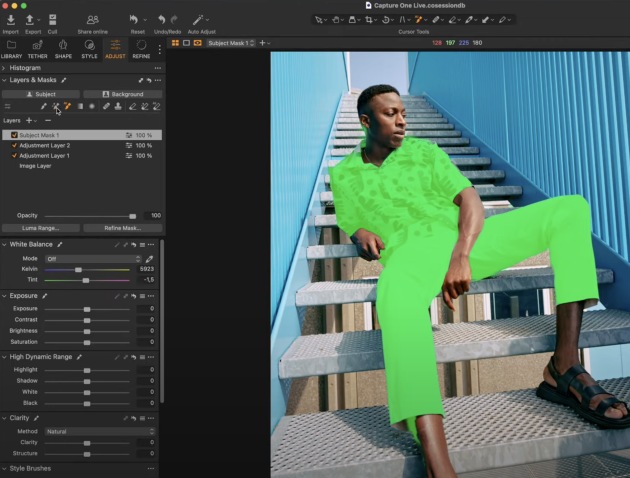

More Stories
TRUE NORTH uruchomiła nową platformę marki „Life’s Different After” w ramach kampanii Today the Brave
Pomiar mowy ciała Wiadomości o Mirażu
W trakcie testu | Rower Giant Revolt 2025 ma dodatkowe schowki w dolnej rurze i twierdzi, że zapewnia większy komfort